На этом шаге мы рассмотрим настройку битового массива.
Работая с битовым массивом, вы можете изменить следующие параметры:
- размер битового изображения и нужно ли сжать или растянуть изображение, если вы изменяете размер всего графического образа;
- число цветов, используемых в графическом изображении;
- как должен записываться битовый массив (в сжатом или распакованном формате, или в формате, совместимом с Windows или OS/2).
Чтобы изменить любой из этих атрибутов битового изображения, с которым вы работаете, в графическом редакторе, выберите команду Вitmap | Size and Attributes. Вы увидите диалоговое окно Set Вitmap Attributes.
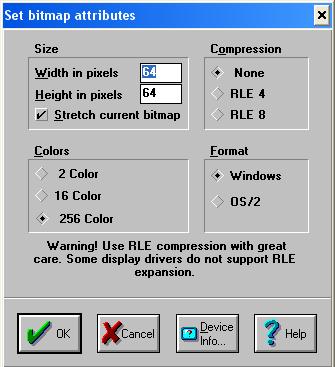
Рис.1. Диалоговое окно Set Bitmap Attributes
| Параметр | Описание |
|---|---|
| Size (Размер) | Введите высоту и ширину в пикселях полного графического образа. Максимальный
размер, с которым вы можете работать, ограничивается только объемом памяти
вашего компьютера. Даже если вы введете для высоты и ширины значения 9999, весьма
вероятно, что максимальный размер битового изображения для вашего компьютера значительно
меньше.
Если вы хотите сжать или растянуть уже нарисованное изображение, установите параметр Stretch Current Bitmap. Предположим, например, что вы создаете битовое изображение размером 64х64. Если вы хотите, чтобы это изображение поместилось в половинном размере (32х32 точки), установите этот параметр при задании нового размера. |
| Соlors (Цвета) | Если ваш компьютер работает с цветами, вы можете выбрать 16- и 256-цветные изображения. Те параметры, с которым компьютер работать не может, выводятся с пониженной яркостью, что означает, что вы не можете их выбирать. Поэтому, если ваш компьютер может создавать 16-цветные изображения, но не может работать с 256-цветными, вы сможете выбирать только 2 или 16 цветов, а параметр 256 соlor будет запрещен. |
| Соmpression (Сжатие) | Пакет разработчика ресурсов позволяет вам сжимать графические изображения. Возможные значения:
|
| Format (Формат) | Позволяет вам записывать битовый массив в формате Windows или OS/2. |
Чтобы сохранить ресурс в виде файла, сделайте следующее:
- Выберите команду Resource | Save Resource As. Пакет разработчика ресурсов выводит диалоговое окно Save File As.
- Введите новое имя файла или выберите корректное имя из списка Files. Если вы хотите поместить файл в другой каталог, то можете изменить маршрут с помощью списка Directories, либо ввести маршрут при наборе имени файла. Когда вы убедитесь, что имя файла корректно, нажмите клавишу Еnter или щелкните по кнопке ОК.
- Пакет разработчика ресурсов запрашивает у вас, хотите ли вы ссылаться в файле проекта на данный внешний файл. Если вы выберите Yеs, все последующие изменения битового массива сохраняются в двоичном виде во внешнем файле битового массива, а не в файле проекта или предыдущем файле битового массива.
На следующем шаге мы рассмотрим создание шрифтов.
